
6

如何关闭 Windows 11 内存完整性功能
source link: https://www.sysgeek.cn/%e5%a6%82%e4%bd%95%e5%85%b3%e9%97%ad-windows-11-%e5%86%85%e5%ad%98%e5%ae%8c%e6%95%b4%e6%80%a7%e5%8a%9f%e8%83%bd/
Go to the source link to view the article. You can view the picture content, updated content and better typesetting reading experience. If the link is broken, please click the button below to view the snapshot at that time.

如何关闭 Windows 11 内存完整性功能
发布日期:2023-07-20 分类:Windows
阅读(65) 评论(0)

在 Windows 11 中,用户可以关闭内存完整性以提升性能和兼容性。接下来,我们将介绍如何进行操作。
在 Windows 11 中禁用内存完整性的几个原因:
- 性能:内存完整性可能会对性能产生轻微影响(尤其是在旧设备上),如果您遇到性能问题,可以尝试禁用内存完整性,看看是否能改善性能。
- 兼容性:某些软件可能与 Windows 11 内存完整性功能不兼容。如果在使用某个特定软件时遇到问题,可能需要禁用内存完整性让其能够正常运行。
- 安全问题:某些用户担忧该功能可能被用来阻止合法软件的运行。如果您对此感到担忧,可以考虑禁用内存完整性。
在禁用 Windows 11 内存完整性之前,还有一些需要注意的事项:
- 如果禁用内存完整性,应该更加注意 Windows 中安装的软件。内存完整性被禁用后,利用内存损坏漏洞的恶意软件更容易达成攻击。
- 应该始终保持软件处于最新状态。软件更新通常包含安全补丁,可以帮助保护 Windows 免受恶意软件攻击。
关闭 Windows 11 内存完整性
1在「开始」菜单中搜索并打开「Windows 安全中心」- 点击左侧面板中的「设备安全性」选项。
1在右侧窗口中点击「内核隔离详细信息」选项 – 关闭「内存完整性」开关。
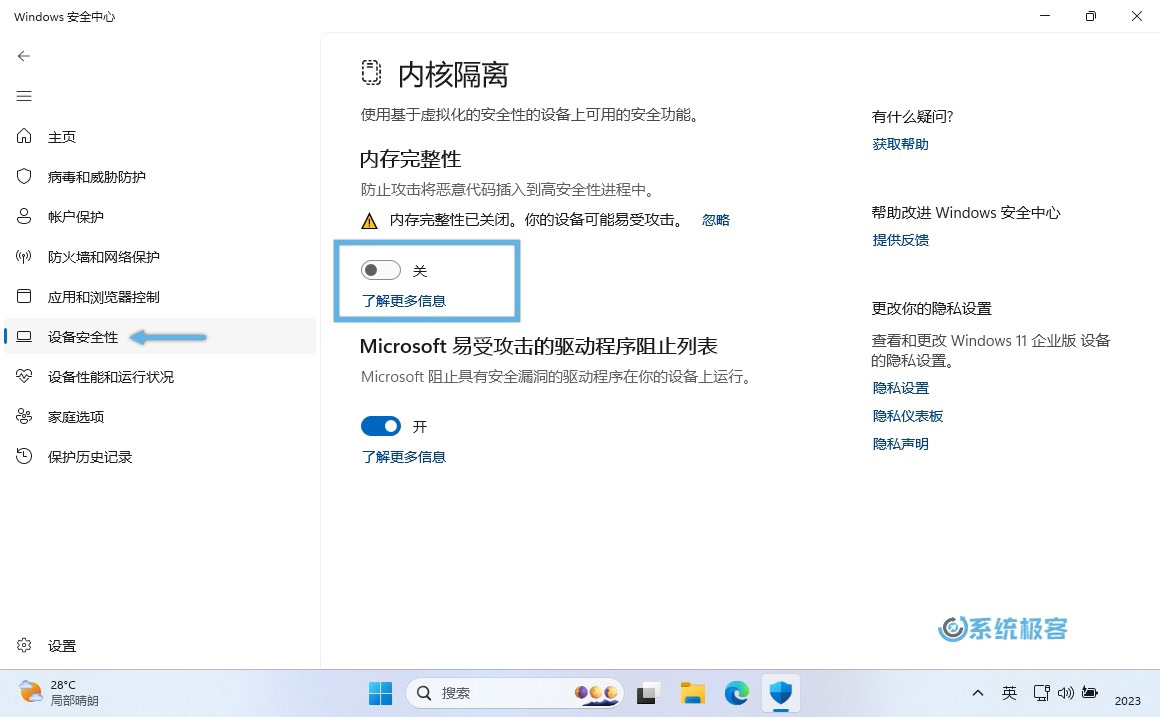
3重新启动 Windows 11 计算机,内存完整性将被禁用。
Recommend
About Joyk
Aggregate valuable and interesting links.
Joyk means Joy of geeK